Como adicionar um botão de impressão à faixa de opções do Outlook?
Para imprimir itens do Outlook, se você não sabe como usar o atalho de teclado para impressão, é necessário clicar em Arquivo > Imprimir toda vez que for imprimir. Neste artigo, mostraremos como adicionar o botão Imprimir à faixa de opções do Outlook. Quando precisar imprimir itens do Outlook, basta clicar no botão Imprimir na faixa de opções e a caixa de diálogo Imprimir será exibida.
Adicionar botão de impressão à faixa de opções no Outlook 2010 e 2013
- Aumente sua produtividade de email com tecnologia de IA, permitindo que você responda rapidamente a emails, crie novos, traduza mensagens e muito mais de forma eficiente.
- Automatize o envio de emails com CC/BCC automático, Encaminhamento automático por regras; envie Resposta automática (Fora do Escritório) sem precisar de um servidor de exchange...
- Receba lembretes como Aviso de CCO ao responder a todos enquanto está na lista de CCO, e Lembrete de Anexos Ausentes para anexos esquecidos...
- Melhore a eficiência de email com Responder (Todos) Com Anexos, Adicionar automaticamente Saudação ou Data & Hora na Assinatura ou Assunto, Responder Múltiplos Emails...
- Simplifique o envio de emails com Recallar Emails, Ferramentas de Anexo (Comprimir Todos, Salvar Todos Automaticamente...), Excluir Duplicados e Relatório Rápido...
Adicionar botão de impressão à faixa de opções no Outlook 2010 e 2013
No Outlook 2010 e 2013, você pode fazer o seguinte para adicionar o botão Imprimir à faixa de opções.
1. Clique com o botão direito do mouse na "Barra de Ferramentas de Acesso Rápido" e depois clique em "Personalizar Barra de Ferramentas de Acesso Rápido" no menu de contexto.

2. Na caixa de diálogo "Opções do Outlook", você precisa:
1). Certifique-se de que está na seção "Barra de Ferramentas de Acesso Rápido";
2). Escolha "Comandos Populares" na lista suspensa "Escolher comandos de";
3). Role para baixo e selecione "Imprimir" na caixa de listagem de comandos;
4). Clique no botão "Adicionar";
5). Clique no botão "OK" para fechar a caixa de diálogo "Opções do Outlook". Veja a captura de tela:

Então você poderá ver o botão "Imprimir" exibido na "Barra de Ferramentas de Acesso Rápido" da faixa de opções do Outlook. Basta clicar no botão Imprimir para ativar a função de impressão.
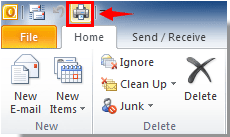
Melhores Ferramentas de Produtividade para Office
Notícia de Última Hora: Kutools para Outlook Lança Versão Gratuita!
Experimente o novo Kutools para Outlook com mais de100 recursos incríveis! Clique para baixar agora!
📧 Automação de E-mail: Resposta automática (Disponível para POP e IMAP) / Agendar Enviar Email / CC/BCC automático por Regra ao Enviar Email / Encaminhamento automático (Regra avançada) / Adicionar Saudação automaticamente / Dividir automaticamente Emails com múltiplos destinatários em Email individuais ...
📨 Gerenciamento de Email: Recallar Email / Bloquear emails fraudulentos por Assunto e outros critérios / Excluir Duplicado / Pesquisa Avançada / Organizar Pastas ...
📁 Anexos Pro: Salvar em Lote / Desanexar em Lote / Comprimir em Lote / Salvar automaticamente / Desanexar automaticamente / Auto Comprimir ...
🌟 Magia da Interface: 😊Mais emojis bonitos e legais / Notificações de emails importantes / Minimizar Outlook em vez de fechar ...
👍 Recursos de um clique: Responder a Todos com Anexos / Emails Anti-Phishing / 🕘Exibir o fuso horário do remetente ...
👩🏼🤝👩🏻 Contatos e Calendário: Adicionar contato em lote dos Email selecionados / Dividir um Grupo de Contatos em grupos individuais / Remover lembrete de aniversário ...
Utilize o Kutools no idioma que preferir — disponível em Inglês, Espanhol, Alemão, Francês, Chinês e mais de40 outros!


🚀 Download com um clique — Baixe todos os complementos de Office
Recomendado fortemente: Kutools para Office (5 em1)
Um clique para baixar cinco instaladores de uma vez — Kutools para Excel, Outlook, Word, PowerPoint e Office Tab Pro. Clique para baixar agora!
- ✅ Comodidade em um clique: Baixe todos os cinco pacotes de instalação em uma única ação.
- 🚀 Pronto para qualquer tarefa no Office: Instale os complementos que você precisa, quando precisar.
- 🧰 Inclui: Kutools para Excel / Kutools para Outlook / Kutools para Word / Office Tab Pro / Kutools para PowerPoint